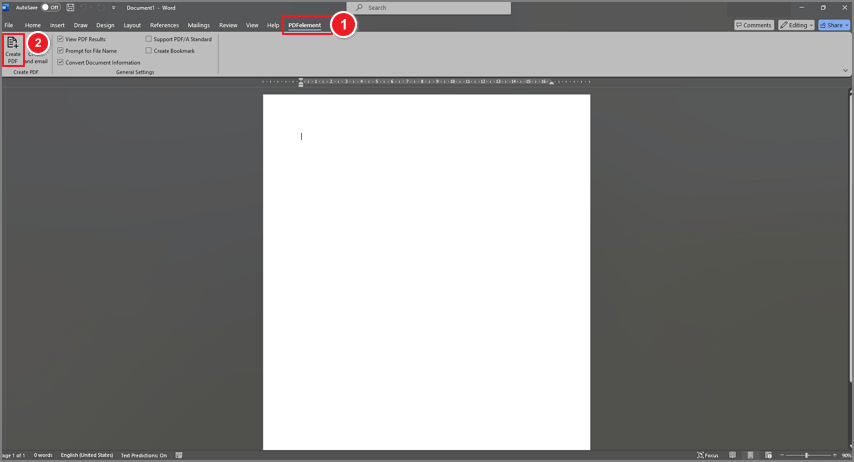Travailler plus intelligemment avec le Guide de l'utilisateur de PDFelement
Comment créer des fichiers PDF à partir de n'importe quel fichier
Comment créer des fichiers PDF avec PDFelement? Les méthodes efficaces sont énumérées ci-dessous.
 100% sécurité garantie
100% sécurité garantie  100% sécurité garantie
100% sécurité garantie  100% sécurité garantie
100% sécurité garantie  100% sécurité garantie
100% sécurité garantie Partie 1. Créer un PDF à partir de l'explorateur de fichiers.
Vous pouvez utiliser PDFelement pour créer un PDF à partir de tout type de fichiers imprimables.
Etape 1. Ouvrez le PDFelement sur votre bureau, et vous verrez la page d'accueil. Ensuite, cliquez sur Créer un PDF > À partir d'un fichier.

Etape 2. Si vous avez ouvert un PDF, allez dans Fichier > Créer > À partir d'un fichier.
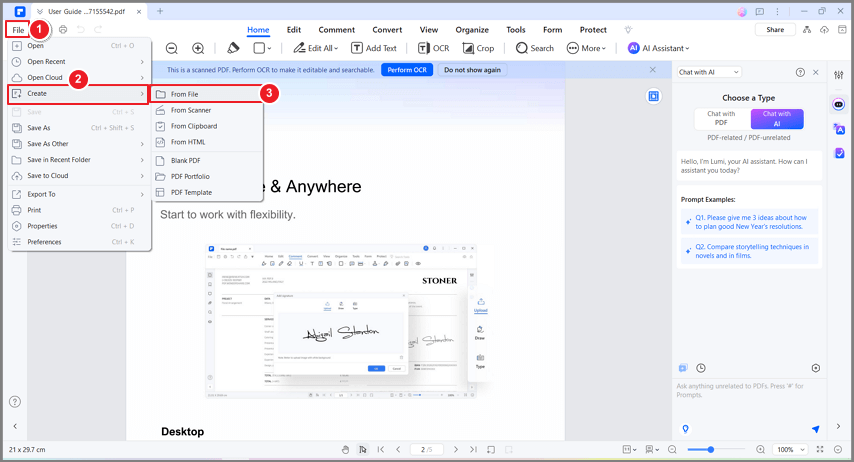
 100% sécurité garantie
100% sécurité garantie  100% sécurité garantie
100% sécurité garantie  100% sécurité garantie
100% sécurité garantie  100% sécurité garantie
100% sécurité garantie Partie 2. Créer des PDF par glisser et déplacer.
Il suffit de faire glisser le fichier dans la fenêtre du programme si celle-ci est ouverte, ou de le convertir rapidement à partir de l'Explorateur Windows.
Etape 1. Faites glisser le document que vous souhaitez convertir sur l'icône du bureau de PDFelement. ![]() .
.
Etape 2. Si l'élément PDF est ouvert, faites glisser le fichier directement dans la fenêtre de l'application.
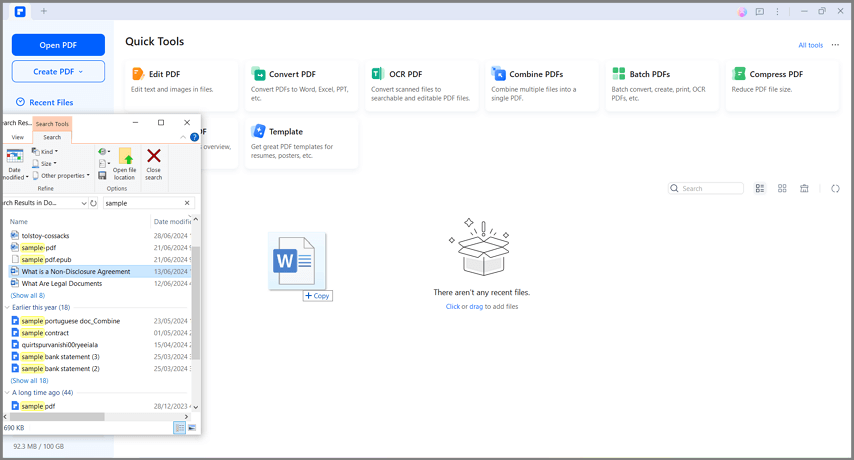
Partie 3. Créer un PDF par un clic droit.
PDFelement est compatible avec le système Windows et permet aux utilisateurs de créer des fichiers PDF directement en cliquant avec le bouton droit de la souris sur les autres formats de documents, notamment Word, Excel, PowerPoint, texte et images.
Etape 1. Cliquez à droite sur le document cible.
Etape 2. Cliquez sur le bouton "Créer en PDF" dans le menu.

Etape 3. Cela va lancer le processus de création. En quelques secondes, le document sera créé au format PDF.
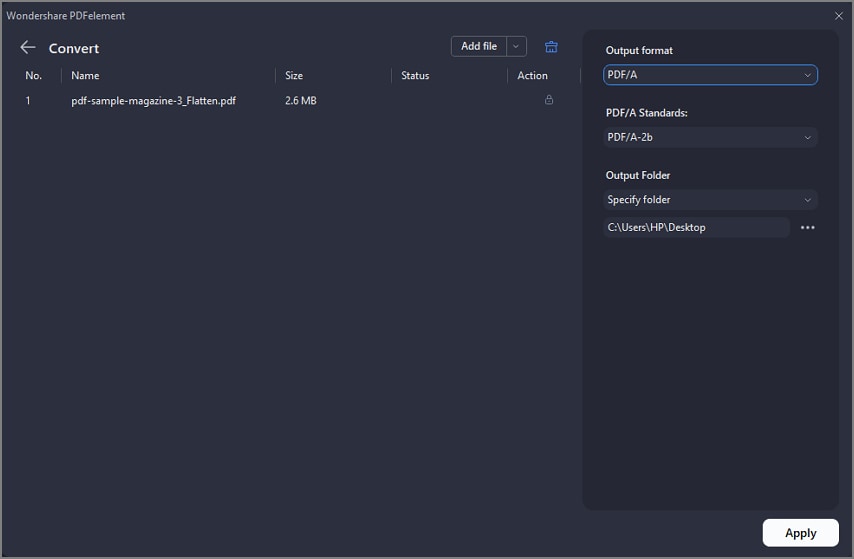
- Le fichier PDF créé sera ouvert dans PDFelement et vous pouvez appuyer sur "Ctrl + S" pour le sauvegarder.
Partie 4. Créer un PDF dans Microsoft Office.
PDFelement vous permet également de créer des fichiers PDF dans les logiciels Microsoft Office comme Word/Excel/PPT.
Etape 1. Ouvrez un fichier Word/Excel/PPT. Il y a un bouton "PDFelement" dans le menu.
Etape 2. Cliquez sur le bouton " PDFelement > Créer PDF " pour créer rapidement un document PDF.